A 4 legjobb AIFF-felvevő, amely támogatja a veszteségmentes hangminőséget
A legtöbben úgy gondolják, hogy az iPhone készülékek a telefon biztonságának, a kép- és hangminőségnek, valamint a folyamatos teljesítménynek köszönhetően tökéletesek. Azt mondhatjuk, hogy igaz. Akárcsak a képernyő minőségével. Amennyire csak lehetséges, az Apple olyan funkciókat fejleszt, amelyek kompatibilisek az iOS-eszközökkel. Hasonlóan a formátumokkal, kodekekkel és videókonfigurációval. Pont úgy, mint amikor kifejlesztették az AIFF formátumot. Kiváló minőségű és tömörítetlen hangformátum továbbítására. Ha azt mondod, hogy tömörítetlen, akkor valószínűbb, hogy jó minőséget produkál, mert nem korlátozza azt. Ennek ellenére előfordulhat, hogy szükség van egy ingyenes aiff hangrögzítő használatára az ilyen formátumok előállításához. Az ilyen típusú fájlok előállítása nem jelent problémát. Vannak olyan alkalmazások és ingyenes hozzáférési eszközök, amelyeket az interneten keresztül használhat. A továbbiakban ez a cikk az Ön számára megfelelő. Tekintse meg a legjobbak listáját AIFF felvevők alább, hogy többet megtudjon.

1. rész. A legjobb 2 online AIFF-felvevő
FVC Free Audio Recorder
Használatával FVC Free Audio Recorder, most hibátlan hangminőséget érhet el, akárcsak az AIFF. Bár ez az eszköz nem tudja ugyanazt a fájlformátumot előállítani, az általa előállított minőség ugyanolyan jó, mint amilyen. Ez az eszköz böngészőn keresztül elérhető, és a nap bármely szakában használható, amíg van internetkapcsolata otthon vagy bárhol, ahol tartózkodik. Tehát ha útközben van, és fel kell vennie a vlogot, ez egy jó lehetőség. Még akkor is rögzíthet, ha kint tartózkodik, anélkül, hogy aggódnia kellene a környezete háttérzajja miatt. Ezenkívül zökkenőmentes felvételt hallgathat iPhone-eszközén. Ennek ellenére kezdje el vele most, próbálja ki az eszközt, és kövesse az alábbi útmutatót.
mi hasznod van belőle?
● Ez egy ingyenes hozzáférésű webhely.
● Még a YouTube-ról is rögzíthet zenei fájlokat, hogy lejátszási listákat hozzon létre a zenegalériájában.
● Hang rögzítése időkorlát és időtartamkorlát nélkül.
● Hozzáférés bármikor és bárhonnan.
1. lépés. Az eszköz eléréséhez és aktiválásához látogassa meg a webhelyet FVC Free Audio Recorder és kattintson a gombra Felvétel megkezdése gomb.
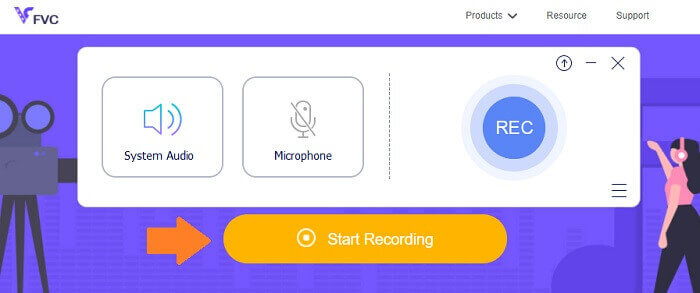
2. lépés. Ezután engedélyezze a hangot, ha nem. De alapértelmezés szerint engedélyezni kell. A felvétel elindításához kattintson a gombra REC gomb.
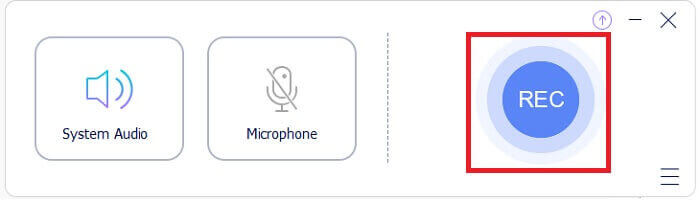
3. lépés Ha végzett, kattintson a kékre Négyzet gombot, és a fájl automatikusan mentésre kerül a számítógépére.
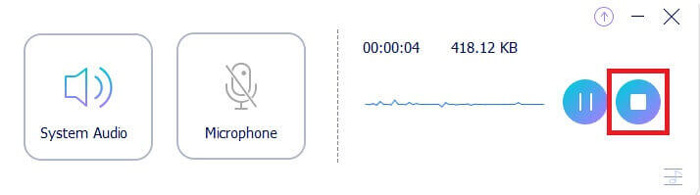
4. lépés A fájl előnézetének megtekintéséhez kattintson a lebegő sáv alatti listára.
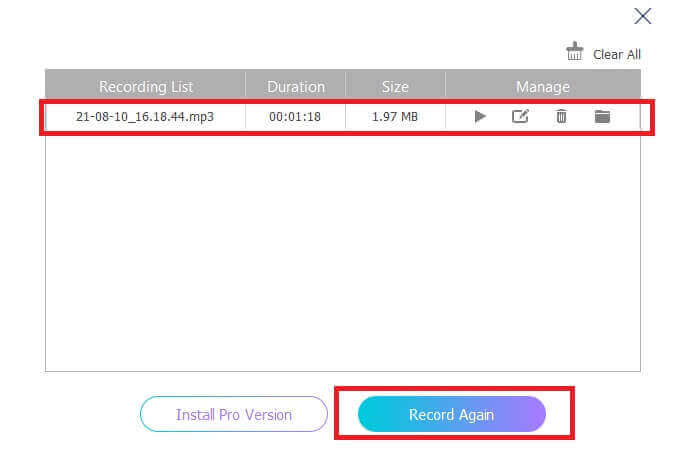
Screencapture.com
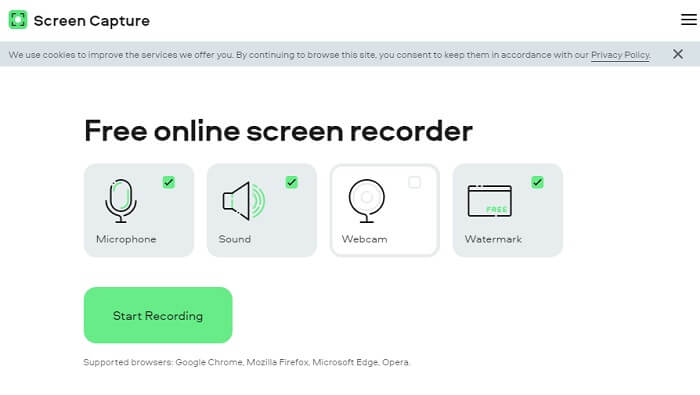
Egy másik eszköz, amellyel hangfelvételt készíthet online, a Screencapture.com. Hasonlóképpen, ez egy ingyenes hozzáférésű webhely, amely közvetlenül lehetővé teszi hang és képernyő rögzítését fiók regisztrációja nélkül. Ahogy a felvétel indítása gombra kattint, az eszköz automatikusan rögzíti a képernyőt és a számítógép rendszerhangját. Amint megérkezik a főoldalra, négy lap jelenik meg, amelyeket az igényeinek megfelelően kell kipipálnia. Mivel hangot rögzítünk, törölje a jelölést, és hagyja engedélyezve a hangot. Innen kattintson a Felvétel megkezdése gombra, és utána töltse le.
mi hasznod van belőle?
● Ingyenes hozzáférés.
● Hozzáférhető és megbízható oldal.
● Biztosított.
● Egyszerre rögzíthet hangot, videót és mindkettőt.
2. rész. A legjobb 2 AIFF-felvevő szoftver Windows és Mac rendszerhez
FVC képernyőfelvevő
Ha a legfontosabb eszközökről beszélünk, az FVC Screen Recorder a képernyő- és hangrögzítéshez szükséges szoftver. Kifejezetten az ilyen igények kielégítésére fejlesztették ki. Mindössze három egyszerű lépésben képes lesz az AIFF-hez és magához a formátumhoz hasonló hangminőséget előállítani. Az FVC Screen Recorder segítségével korlátozás nélkül rögzíthet, és szabadon állíthatja a bitrátát a kívánt legmagasabb minőség elérése érdekében. Sőt, nincs korlátozás arra vonatkozóan, hogy naponta hányszor használja. Korlátlan használat, amíg regisztrálva van rá.
mi hasznod van belőle?
● Jó ügyfélszolgálat.
● Jó műszaki támogatással, amely megoldja a problémákat.
● Folytatja az eszköz frissítését.
● Az Ablakzár funkcióval, amely lehetővé teszi egy adott ablak rögzítését anélkül, hogy megzavarná tevékenységét.
1. lépés. Töltse le és telepítse az alkalmazást az alábbi gombok segítségével.
Ingyenes letöltésWindows 7 vagy újabb verzióhozBiztonságos letöltés
Ingyenes letöltésMacOS 10.7 vagy újabb verzió eseténBiztonságos letöltés
2. lépés. Indítsa el az alkalmazást, és engedélyezze a rendszerhangot. Most kattintson a REC gombot a felvétel megkezdéséhez.
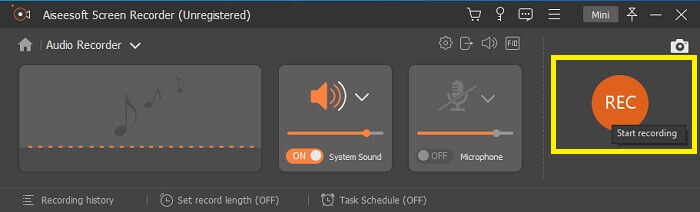
3. lépés A rögzítés befejezése után kattintson a leállítás gombra a leállításhoz. Az ikon a piros négyzet gomb.
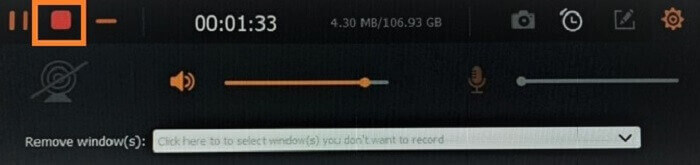
4. lépés Ezután az eszköz lehetőséget ad erre megment vagy újra rögzíteni.
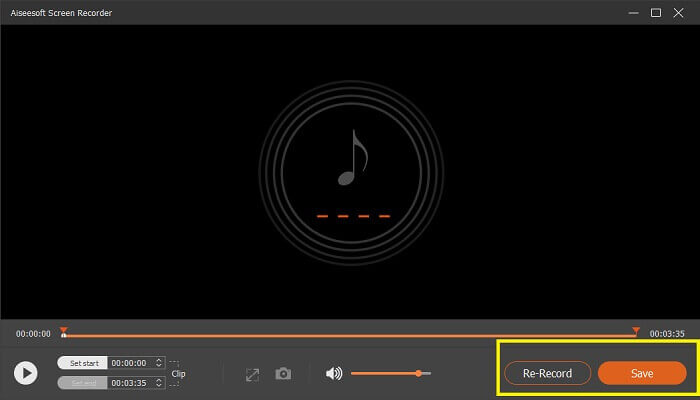
Vakmerőség
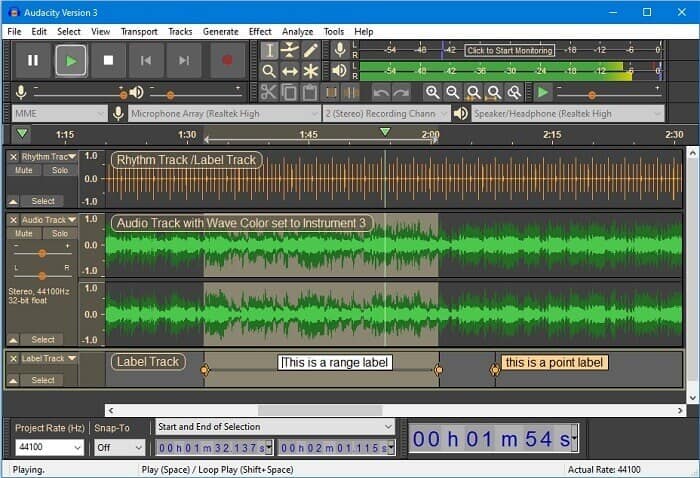
Végre megvan az Audacity. Már jó ideje az egyik legkeresettebb hangrögzítőnek tartják. Ez az eszköz rugalmasságának köszönhető. A legtöbb szakember azért használja ezt a felvételt, mert megbízhatóan rögzíti a hangot még harmadik féltől származó csatlakozásokkal is, például keverőkről, számítógépekről, kazettás magnókról és még sok másról.
mi hasznod van belőle?
● Ez egy nyílt forráskódú szoftver.
● Ez egy felvevő és szerkesztő.
● A legtöbb operációs rendszer támogatja.
3. rész: Összehasonlító táblázat
| Jellemzők | FVC Free Audio Recorder | FVC képernyőfelvevő | Screen Capture.com | Vakmerőség |
| Felület | Web alapú | Asztali alkalmazás | Web alapú | Asztali alkalmazás |
| Ár | Ingyenes | Fizetett | Ingyenes | Fizetett |
| Támogatja a kiváló hangminőséget |  |  |  |  |
| Állítható bitráta |  |  |  |  |
| Ajánlott |  |  |  |  |
| Korlátlan használat |  |  |  |  |
| Nincs időtartamkorlát |  | Előfizetés esetén igen |  | Előfizetés esetén igen |
4. rész. GYIK az AIFF-felvevőről
Mi a különbség az AIFF és a WAV között?
Mint említettük, az AIFF-et leginkább az Apple-felhasználók használják. Ez azonban nem jelenti azt, hogy ez korlátozás. Mivel ezt a fájlformátumot más médialejátszók is támogatják. Eközben a WAV-t kifejezetten PC-k számára fejlesztették ki. Csak asztali számítógépekre korlátozódik. Ha a technikai jellemzőkről és a kódolás típusáról beszélünk, mindkettő viszonylag nagy fájlmérettel rendelkezik. Tehát pontosan az MP3 és MP4 ellentéte.
AIFF, veszteségmentes?
A válasz veszteségmentes, de nincs tömörítve. Ez a fájlformátum tömörítetlen. Nem veszíti el a minőséget, és pusztán azt, ahogyan a minőség romlása helyett jó hangminőséget hoz létre.
A Windows Media Player le tudja játszani az AIFF fájlokat?
Kérdésedre válaszolva: Igen! Lejátszhatja VLC lejátszóval és más zenelejátszókkal is.
AIF és AIFF, van különbség?
Bármelyiket is használják, nem számít, és ugyanazok. Függetlenül attól, hogy utótagot vagy toldalékot ad hozzá.
Következtetés
Összegezve, az AIFF jó formátum Mac számítógépekhez, mivel kifejezetten Mac számára készült. Bár ez a fájl jó, nem tagadhatjuk, hogy sok memóriát fogyaszt a számítógépén. Előfordulhat, hogy a fent áttekintett alkalmazások támogatják és nem támogatják, de némelyik nagyszerű alternatívát kínál ehhez a fájltípushoz. Eközben, ha valóban ilyen fájlokat szeretne, fontolja meg egy ingyenes konverter használatát.
Az FVC-nek is van ilyen Ingyenes online audio konverter. Egyszerűen hozzáadhatja a fájlokat, és megvárhatja, amíg az átalakítási folyamat befejeződik, és a hangot átalakítja. Erről többet megtudhat, ha ellátogat a hivatalos oldalára. Betekintést nyújtunk néhány támogatott formátumba: MP3, WMA, AAC, WAV, AC3, AIFF és FLAC.



 Video Converter Ultimate
Video Converter Ultimate Screen Recorder
Screen Recorder


